

Этот раздел содержит следующие инструкции.
Изменение основного носителя
Добавление нового носителя в задание
Копирование печатного материала
Смена носителя для обложки
Изменение режима печати для носителя для основной бумаги и обложки
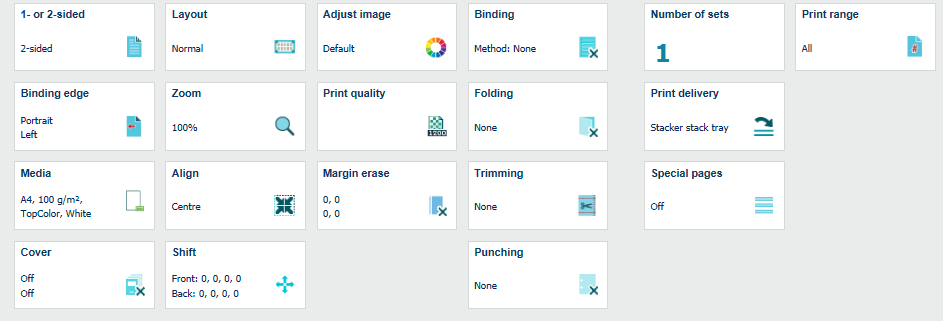
Свойства задания зависят от продукта.
Перейдите в расположение задания и выберите задание
Щелкните кнопку редактирования задания  .
.
В реалистичном предварительном просмотре отображаются носители, используемые в задании.
При нажатии элемента в списке носителей открывается диалоговое окно [Выбор носителя (расширенный режим)]. Можно также открыть это диалоговое окно в свойствах задания [Печ. матер.].
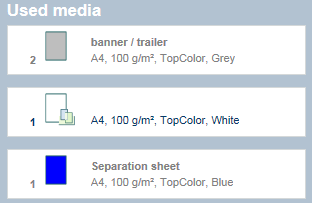
Щелкните [Печ. матер.].
Для выбора носителя можно использовать диалоговые окна [Выбор носителя (расширенный режим)] и [Выбор печатного материала (базовый режим)].
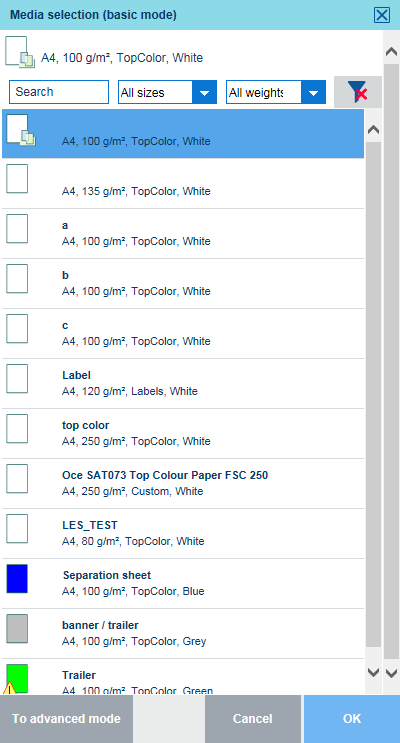 Расширенный выбор носителя
Расширенный выбор носителя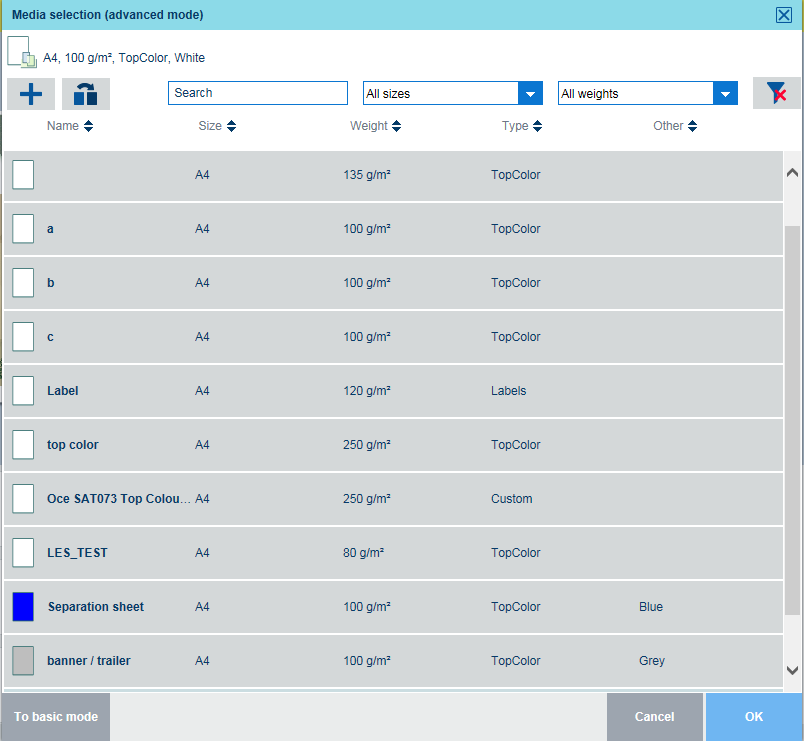 Расширенный выбор носителя
Расширенный выбор носителяДля выбора новых носителей используйте поле поиска и фильтр.
Щелкните [ОК].
Некоторые продукты позволяют добавлять новые носители в каталог носителей в PRISMAsync Remote Manager.
Чтобы узнать, как добавлять носители в каталог носителей, см. руководство по эксплуатации принтера.
В меню [Выбор носителя (расширенный режим)] щелкните кнопку +.
 Добавление печатного материала
Добавление печатного материалаЗадайте атрибуты носителя.
Щелкните [ОК].
Некоторые продукты позволяют копировать элементы из списка носителей в каталог носителей из PRISMAsync Remote Manager.
Чтобы узнать, как копировать носители в каталог носителей, см. руководство по эксплуатации принтера.
В меню [Выбор носителя (расширенный режим)] щелкните кнопку +.
 Копирование печатного материала
Копирование печатного материалаЩелкните кнопку  .
.
Измените один или несколько атрибутов носителя.
Щелкните [ОК].
Чтобы сменить носитель для обложки, можно использовать параметр [Обложка].
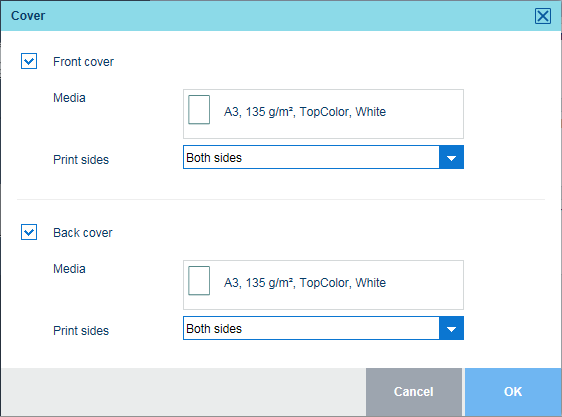 Печатный материал для обложки
Печатный материал для обложкиПерейдите в расположение задания и выберите задание
Щелкните кнопку редактирования задания  .
.
Щелкните [Обложка].
Используйте флажки [Передняя обложка] и [Задняя сторона обложки], чтобы настроить использование обложек.
Используйте раскрывающийся список [Печатные материалы], чтобы выбрать носитель для обложки.
Используйте параметры [Стороны для печати], чтобы указать, требуется ли выполнять печать на обложках с одной или с двух сторон либо не выполнять вообще.
Нажмите [ОК].
VarioPrint i-series использует режимы печати для носителя.
Если в задании используются обложки, вы можете выбрать режимы печати для носителя для основной бумаги, а также для передней обложки и задней стороны обложки.
Перейдите в расположение задания и выберите задание
Щелкните кнопку редактирования задания  .
.
Щелкните [Режим печати для носителя].
Выберите режим печати для носителя для следующих частей документа.
[Текст]: выберите режим печати для носителя для основной бумаги.
[Передняя обложка]: если в документе используется передняя обложка, выберите режим печати для носителя для передней обложки.
[Задняя сторона обложки]: если в документе используется задняя сторона обложка, выберите режим печати для носителя для задней стороны обложки.
Щелкните [ОК].